Photovisi 線上照片拼貼、混搭工具
之前曾經介紹過幾個照片拼貼工具,如「Collage It 把一堆照片拼貼成大圖」跟「Shape Collage 把照片拼貼成愛心、貓咪圖案等形狀」...等軟體,這些工具可以讓我們將一推拍好的照片拼貼成各種形狀、各種風格的更大張的圖片,不管是列印出來欣賞,或是拿來當做電腦桌布都很讚!
如果你不喜歡安裝軟體或覺得以前那些工具太陽春、拼出來的圖案太常見的話,可以試試看本文所介紹的這個免費線上工具Photovisi。Photovisi的使用方法很簡單,先點選你要拼貼成的樣式,,
網站名稱:Photovisi 網站網址:http://www.photovisi.com/
使用方法:
第1步 開啟Photovisi網站,按一下圖片中的「Click here to start!」按鈕開始製作圖片。
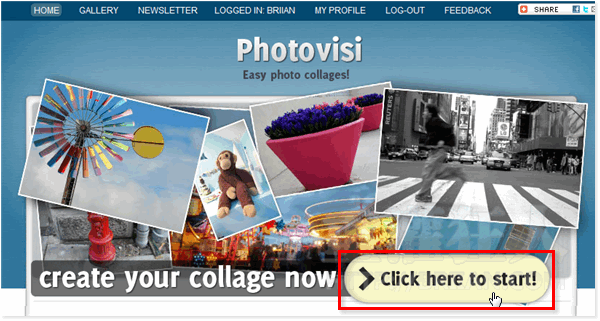
第2步 接著我們可以從相簿清單中選擇一個你喜歡的樣式,直接在縮圖上按一下滑鼠左鍵。
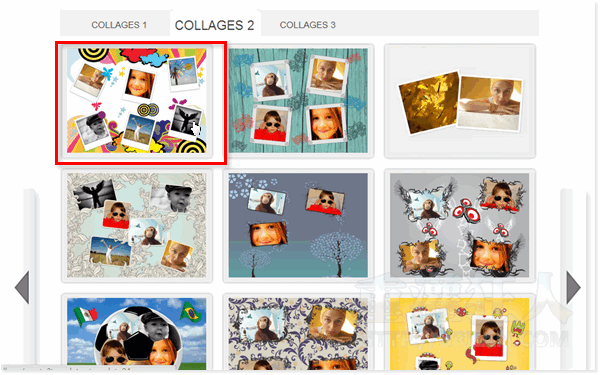
第3步 按一下左上角的「+Add items」按鈕,再點「Photos from computer」,從電腦選取、上傳你的照片到Photovisi網站。
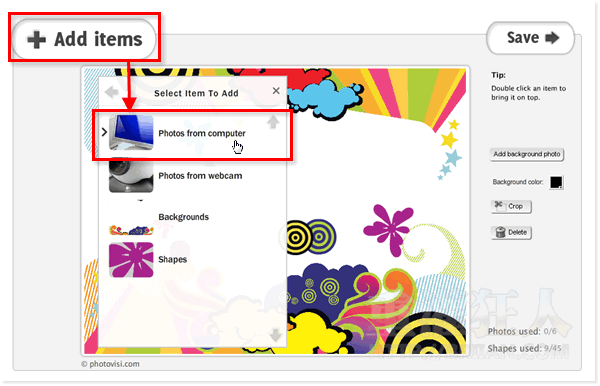
第4步 上傳好照片之後,我們可以在大畫布中調整小照片的位置、旋轉角度或放大、縮小照片尺寸...,請直接用滑鼠點選、拖拉或改變大小。
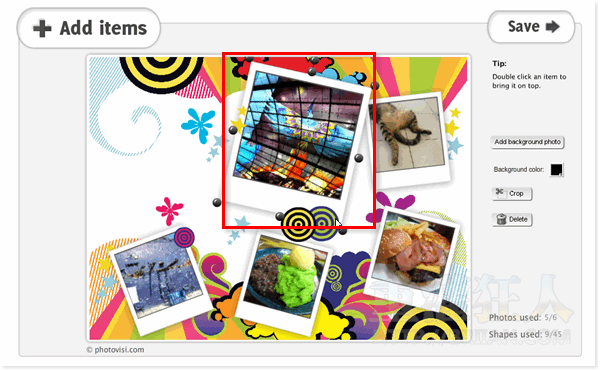
第5步 設定好了要存檔的話請按一下右上角的「Save」按鈕,存檔時,請先在「Select download resolution」下拉選單中點選照片的解析度,數字越大、圖片尺寸會越大張。選好之後,再按一下「Continue」按鈕。
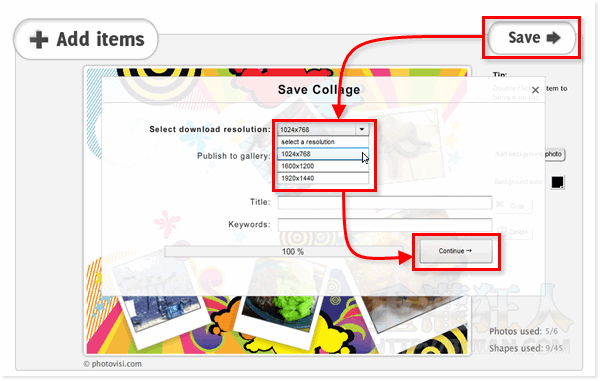
第6步 接著再按「Click here to download your collage!」按鈕。
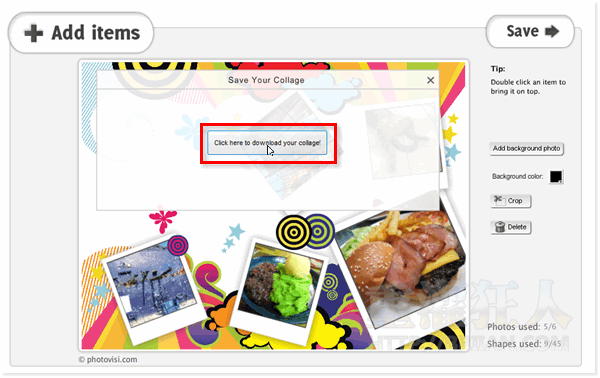
第7步 如果你要直接將做好的圖片Email給你的朋友的話,可以在方框中填上你的名字與對方email帳號,如果不寄、想直接下載,請按一下右上角的「X」或按一下鍵盤的「ESC」按鍵取消此視窗。
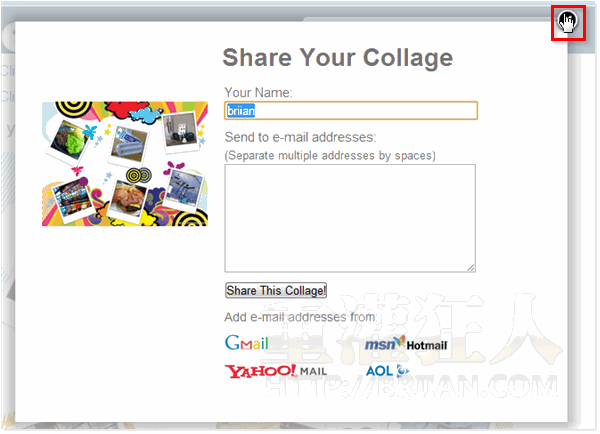
第8步 最後最後再按一下照片上方的「Click here to downlaod your collage」,即可將做好的圖片下載回來囉!(步驟有夠煩人的)
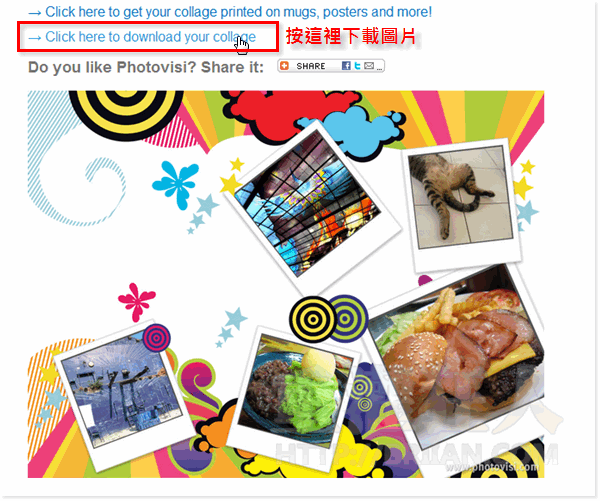
,延伸閱讀:
這個網站好好玩喔有很方便
他根本没办法用阿!
根本沒半法存檔
他要求註冊耶~
這個網站感覺上還不錯…
不過..在下向來都很少把照片弄東弄西…
囧~~
以上 AYO 阿佑
謝謝你提供這個很棒的網頁。
但我想請問您,放上的照片,會不會就留在這個網站上,被其他人看到呢? 不好意思喔!
不錯的網站呢!